Saiba como deixar sua navegação na internet mais produtiva
[PC Seguro], [Tecnologia] 0 Comments »Deixe suas sugestões e dúvidas na área de comentários.
Hoje o assunto é desempenho. Vou falar sobre como aumentar sua produtividade ao usar a internet como ferramenta de trabalho e pesquisa. Abordarei especificamente mudanças e complementos para o Firefox.
>>>> Configurações avançadas
O Firefox vem com um menu de configurações avançadas que permite mudar uma série de dados deixando o navegador a gosto do usuário. Para entrar neste modo de configuração, basta digitar about:config na barra de endereços. No primeiro acesso o navegador irá mostrar um alerta de segurança, alertando que mudanças feitas podem afetar o desempenho e segurança do navegador. Portanto, deve-se ter muito cuidado e critério ao manipular as configurações.
A imagem abaixo mostra como é o visual do menu de configurações avançadas, ele é super simples e direto.
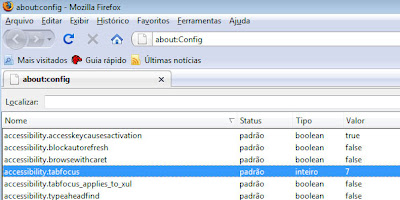
Acima da lista de opções, existe um campo de buscas: ao digitar o nome da configuração, o navegador automaticamente filtra as opções, facilitando sua localização. Uma vez encontrada a que deseja mudar, basta clicar duas vezes sobre ela.
Vamos agora a algumas configurações interessantes:
-- Muitas vezes o navegador pode ter comportamentos estranhos ao abrir uma nova janela ou aba. Principalmente quando o site usa rotinas de reposicionamento e redimensionamento das janelas. Para corrigir, abra cada um dos itens abaixo e mude sua configuração para false:
dom.disable_window_open_feature.menubar
dom.disable_window_move_resize
dom.disable_window_open_feature.titlebar
dom.disable_window_open_feature.titlebar
-- Para quem costuma ficar com muitas abas abertas, use esta configuração para reduzir a largura que elas ocupam na tela, deixando mais abas à vista sem gerar barra de rolagem. Coloquei valor 50. Caso ache que ficou pequeno, altere para 75 na chave browser.tabs.tabMinWidth.
-- Para deixar mais simples o recurso de colar conteúdos copiados, altere o valor da chave middlemouse.paste para True, isto fará com que o navegador cole o conteúdo da área de transferência quando clicar com o terceiro botão do mouse (scroll).
-- Fechou o navegador com muitas abas abertas? O Firefox vem configurado para recuperar 10 abas. Para aumentar este número, procure pela chave browser.sessionstore.max_tabs_undo, aumentando seu valor. Recomendo 20.
>>>> Complementos para melhorar o desempenho
Existem diversas configurações que podem ser feitas para melhorar o desempenho do navegador para conexões de banda larga. Para ajustá-las existe um complemento que facilita o trabalho: Tweak Network.
Após instalar o complemento, é possível acessá-lo através do menu ferramentas, Tweak Network Settings. Ao abri-lo, clique no botão Power e clique em OK. Reinicie o navegador e você sentira que ele navegará mais rapidamente.
Outra opção de programa é o FireTune. A grande diferença é que ele não é um complemento do Firefox. Após baixar o arquivo (.ZIP), faça a extração em uma pasta conhecida e execute o firetune.exe. A interface é bem simples, e a customização é baseada na velocidade do seu PC e da sua Internet. Você escolhe a combinação coerente com o computador. Sabendo que Fast quer dizer rápido e Slow quer dizer lento.
Logo abaixo das opções, o programa sugere a melhor combinação. No meu caso, fast connection e fast computer, ou seja, tanto minha conexão quanto meu computador são rápidos e suportam a configuração para máximo desempenho.
Marcando estas opções, basta clicar no tune it!
>>>> Recursos do mouse
A grande maioria das pessoas tem o famoso mouse com a rodinha para rolagem de páginas e documentos. Entretanto poucos sabem que estas rodas também tem a função de terceiro botão, e que ele desempenha um papel interessante no Firefox, vejamos algumas opções.
-- Ao clicar com o terceiro botão sobre uma aba, ela fecha;
-- Links clicados com o terceiro botão são abertos automaticamente em uma nova aba;
-- Mudando dois parâmetros (middlemouse.contentLoadURL para true e general.autoScroll para false), é possível usar um recurso interessante. Quando se está com alguma URL copiada – na área de transferência, basta clicar com o terceiro botão do mouse em qualquer área da janela e o navegador irá carregar a página automaticamente.
Outros usos interessantes para o mouse:
Quando estamos com muitas abas abertas, gerando barra de rolagem, é possível percorrê-las sem o uso das setas, basta usar a rolagem do terceiro botão do mouse.
Segurando a tecla CTRL e usando a rolagem é possível aumentar e diminuir o ZOOM das páginas, facilitando a leitura em páginas com texto muito pequeno.
Segurando o SHIFT é usando a rolagem é possível voltar para a pagina anterior a avançar para a página navegada na seqüência.
Fácil demais!^^
Sr Pikachu Sama


0 Responses to "Saiba como deixar sua navegação na internet mais produtiva"
Postar um comentário